Notes
L’accès à cette page nécessite une autorisation. Vous pouvez essayer de vous connecter ou de modifier des répertoires.
L’accès à cette page nécessite une autorisation. Vous pouvez essayer de modifier des répertoires.
Lorsque vous créez un agent dans Copilot Studio, il est collecté dans une solution Power Platform. Vous pouvez créer des solutions personnalisées pour gérer vos agents dans plusieurs environnements, ou pour les déploiements de pipelines et d’autres scénarios de gestion du cycle de vie des applications (ALM).
Vous pouvez afficher, exporter et importer des solutions, définir votre environnement préféré ou par défaut, configurer des pipelines, et personnaliser et gérer vos solutions directement dans Microsoft Copilot Studio.
Les solutions peuvent être utiles si vous utilisez différents environnements à des fins différentes ou si vous utilisez des méthodologies de déploiement en anneau. Par exemple, vous pouvez avoir un environnement pour tester et valider des agents, un autre environnement pour tester des agents uniquement pour un sous-ensemble d’utilisateurs et un environnement de production dans lequel vous partagez des agents avec des clients.
Prérequis
- L’explorateur de solutions dans Copilot Studio hérite des privilèges de rôle de sécurité de l’utilisateur. Cela signifie qu’un utilisateur ne peut effectuer que les tâches de gestion des solutions dans Copilot Studio qu’il peut effectuer dans le centre d’administration Power Apps. Assurez-vous que vos utilisateurs disposent des rôles et des autorisations appropriés pour gérer les solutions. En savoir plus sur la configuration de la sécurité utilisateur dans un environnement.
- Connaissance des concepts de solution de Power Apps.
Afficher les solutions dans Copilot Studio
Une solution fait office de moyen de transfert pour vos agents. Lorsque vous créez un agent, il est automatiquement ajouté à une solution par défaut, que vous pouvez modifier.
Vous pouvez afficher la solution contenant votre agent dans l’explorateur de solutions dans Copilot Studio.
Vous pouvez accéder à la solution utilisée par un agent spécifique de plusieurs manières :
À partir de la page de présentation de l’agent dans Copilot Studio :
In Copilot Studio, ouvrez l’agent dont vous souhaitez gérer la solution.
Sur la page Vue d’ensemble de l’agent, sélectionnez l’icône de menu (...) juste en dessous du nom de l’environnement, en regard de Paramètres, puis sélectionnez Afficher la solution.

À partir des paramètres de l’agent dans Copilot Studio :
In Copilot Studio, ouvrez l’agent dont vous souhaitez gérer la solution.
Sur la page Vue d’ensemble de l’agent, sélectionnez Paramètres, juste en dessous du nom de l’environnement. Vous êtes redirigé vers la page des paramètres de l’agent.
Sur la page Détails de l’agent ou Avancé, sélectionnez Afficher la solution.

Pour accéder à l’explorateur de solutions :
À partir du volet de navigation latéral dans Copilot Studio :
Dans Copilot Studio, sélectionnez l’icône de menu (...) dans le volet de navigation latéral, puis sélectionnez Solutions.

L’explorateur de solutions s’ouvre dans un nouvel onglet du navigateur.
Gérer des solutions dans Copilot Studio
Vous pouvez effectuer toutes les tâches habituelles liées à la solution directement dans Copilot Studio, comme ajouter ou supprimer des composants, exporter et importer des solutions :
- Définissez votre solution préférée
- Créer une solution personnalisée
- Importer et exporter des solutions avec votre agent
- Ajouter des composants à un agent dans une solution personnalisée
- Mettre à niveau ou mettre à jour une solution avec un agent
- Afficher les couches de la solution et supprimer les couches non gérées d’un agent géré
- Créer et gérer des pipelines pour le déploiement
Astuce
Ignorez les instructions de la documentation Power Apps qui vous demandent de vous connecter à Power Apps. Si vous êtes connecté à Copilot Studio, vous n’avez pas besoin d’accéder à Power Apps.
Définissez votre solution préférée
Ouvrez l’explorateur de solutions dans Copilot Studio.
Sélectionnez Définir la solution préférée dans la barre de menu supérieure, au-dessus de la liste des solutions.
Choisissez la solution dans laquelle vous souhaitez que les agents soient créés par défaut.
Consultez la documentation Power Apps pour obtenir plus d’informations sur la définition de votre solution préférée.
Créer une solution personnalisée
Les copilotes sont créés automatiquement dans une solution par défaut. Pour exporter, importer et gérer des agents entre environnements, vous devez créer et utiliser une solution personnalisée.
Ouvrez l’explorateur de solutions dans Copilot Studio.
Sélectionnez Nouvelle solution et suivez les instructions et les exigences de la documentation Power Apps pour créer une solution.
La solution que vous avez créée doit s’ouvrir automatiquement. Si ce n’est pas le cas, revenez à l’explorateur de solutions et sélectionnez votre nouvelle solution personnalisée.
importer et exporter des solutions
Vous pouvez exporter et importer les solutions contenant vos agents d’un environnement à l’autre.
Suivez les étapes de la section Exporter et importer des solutions dans Copilot Studio pour obtenir plus de détails sur l’utilisation des solutions pour exporter et importer des agents.
Ajouter des composants à un agent dans une solution personnalisée
Vous devrez peut-être ajouter des composants à votre solution si vous souhaitez exporter un agent.
Suivez les instructions et les exigences de la documentation Power Apps pour ajouter un composant existant à une solution.
Mettre à niveau ou mettre à jour une solution avec un agent
Suivez les instructions et les exigences de la documentation Power Apps pour mettre à niveau ou mettre à jour une solution.
Supprimer une couche non gérée d’un agent géré
Les solutions gérées et non gérées existent à différents niveaux au sein d’un environnement Microsoft Dataverse. Pour en savoir plus, accédez à la documentation de Power Apps pour les Couches de la solution.
Ouvrez votre solution.
Sélectionnez Agents, puis sélectionnez votre agent dans la liste.
Sélectionnez Commandes (⋮), sélectionnez Avancé, puis sélectionnez Voir les couches de solution.
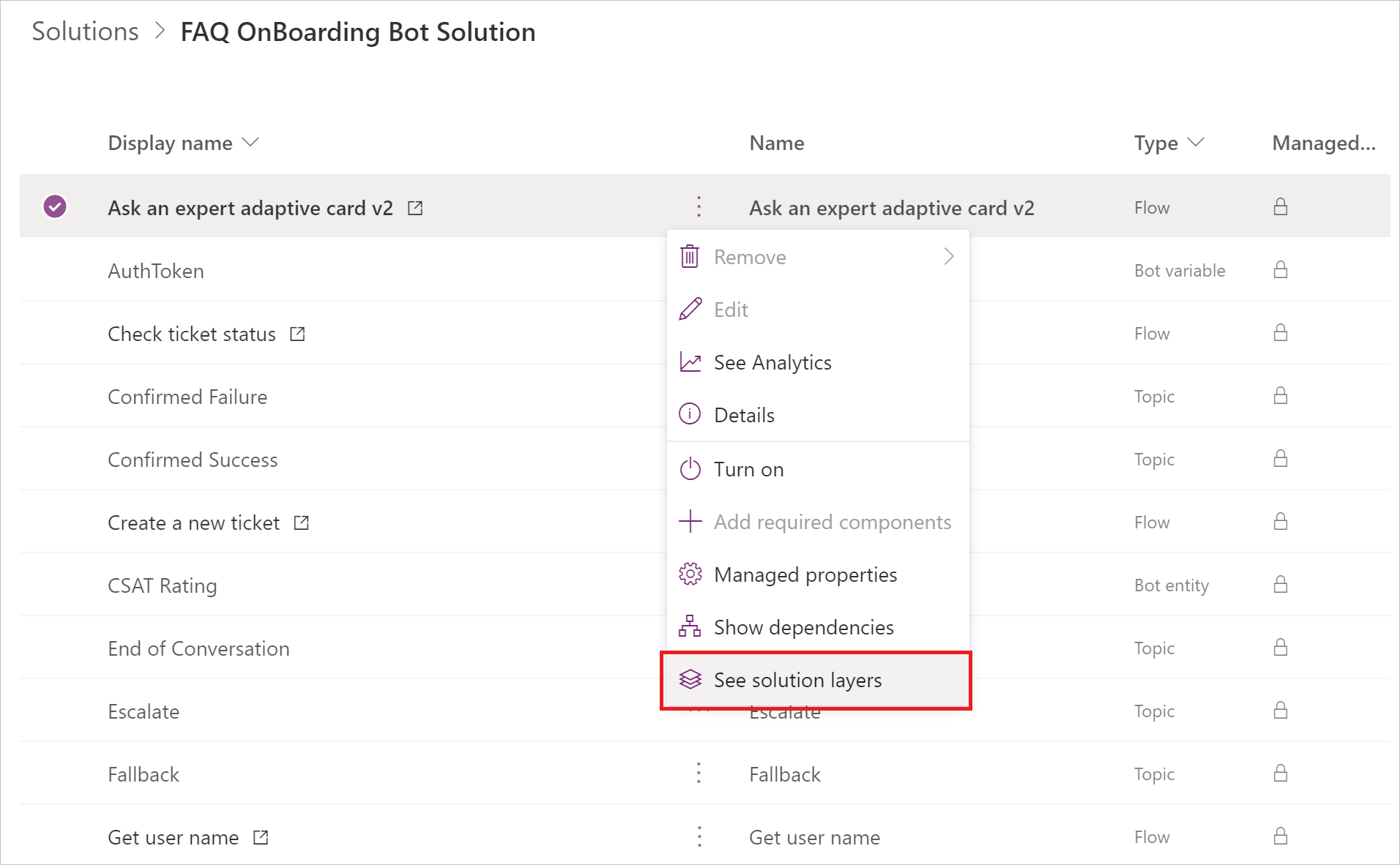
Dans la page Couches de solution, sélectionnez la couche non gérée, puis sélectionnez Supprimer la couche non gérée.
Créer et gérer des pipelines de solution
Les pipelines de solution sont une fonctionnalité de Power Platform que vous pouvez utiliser pour automatiser le déploiement de solutions dans tous les environnements.
Ouvrez l’explorateur de solutions dans Copilot Studio.
Sélectionnez Pipelines sous la liste des solutions.
Suivez les instructions et les exigences de la documentation Power Apps pour créer et gérer des pipelines.